国旅手游网提供好玩的手机游戏和手机必备软件下载,每天推荐精品安卓手游和最新应用软件app,并整理了热门游戏攻略、软件教程、资讯等内容。欢迎收藏
网友深夜提问:photoshop去除水印的六种方法
你知道怎么在Photoshop中去除水印吗?下面小编带来了在Photoshop中去除水印的具体操作,希望阅读过后对你有所启发。
Photoshop去除水印的方法
1、修补工具去水印
首先我们选择好那张带有水印的图片拖入Photoshop中打开,并且对图片图层进行拷贝复制,或者按Ctrl+j对图层进行拷贝复制!

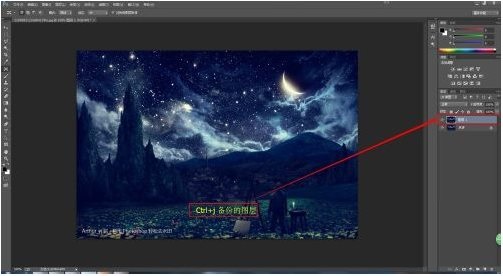
选择修补工具,框选图片上的水印,如图所示。

将选区拖动到与水印位置最相似的区域,如果相似的地方比较少,就需要一点一点的把它进行修补,如果相似的地方范围较大,可随便拖拽任意位置,都可以产生出理想效果。
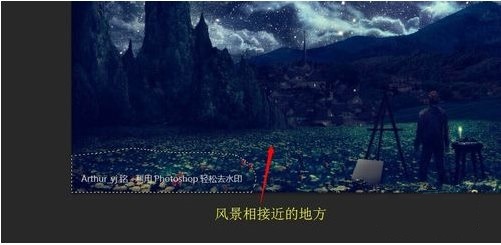
看!和没有做过任何修补一样吧!

2、图章工具去水印
另外一种方法,是通过图章工具来对水印进行修补的方法,首先同样是从Photoshop打开需要去水印的图片,并且对其图层做拷贝备份。

选择图章工具,按住Alt键点击与水印位置较为相似的位置,松开按钮,在水印位置进行涂抹填充。


涂抹完后,也一样产生出修补的效果。

3、内容感知移动工具去水印
还有一种方法可能很多人没有用过,就是利用新版Photoshop CS6/CC当中的内容感知移动工具,首先打开图片,备份图层。

选择内容感知移动工具,框选图片上的水印,把框选区域拖拽到图片的边缘外。

效果一下子产生了,很方便是吧。

以上就是在Photoshop中去除水印的具体操作了,大家都学会了吗?
关于《在Photoshop中去除水印的具体操作》相关问题的解答幼寒小编就为大家介绍到这里了。如需了解其他软件使用问题,请持续关注国旅手游网软件教程栏目。
版权声明:本文内容由互联网用户自发贡献,该文观点仅代表作者本人。本站仅提供信息存储空间服务,不拥有所有权,不承担相关法律责任。如果发现本站有涉嫌抄袭侵权/违法违规的内容,欢迎发送邮件至【1047436850@qq.com】举报,并提供相关证据及涉嫌侵权链接,一经查实,本站将在14个工作日内删除涉嫌侵权内容。
本文标题:【ps中去除水印的方法[ps去除水印的几种方法]】
本文链接:http://www.citshb.com/class238226.html
